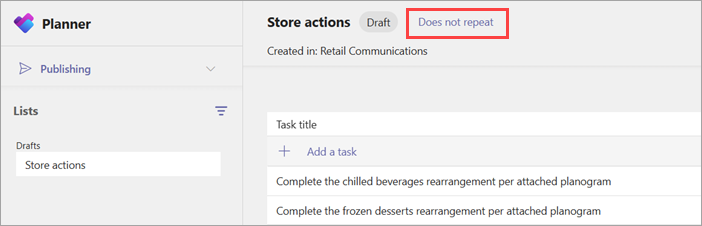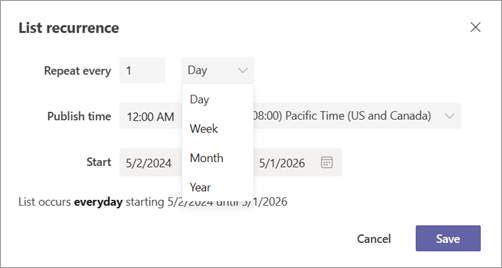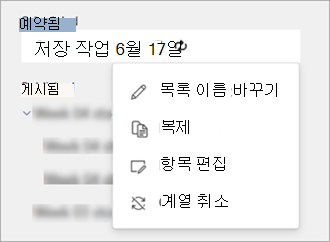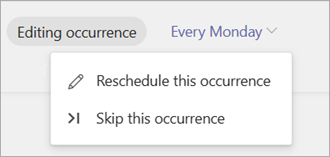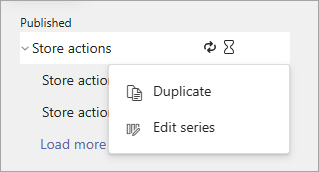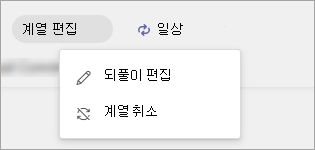Microsoft Teams에서 작업 게시를 통해 운영 관리자 및 기타 비즈니스 리더는 작업을 중앙에서 정의하고 작업을 수행해야 하는 organization 팀에 배포할 수 있습니다. 사용자와 organization 작업 게시를 사용하도록 설정한 경우 작업 게시를 사용하여 Planner 앱의 게시 페이지에 목록을 만들고, 작업을 추가한 다음, 선택한 팀(위치)에 목록을 게시할 수 있습니다.
정기적으로 선택한 팀에 자동으로 게시되도록 작업 목록에 되풀이를 추가할 수 있습니다. 예를 들어 작업 목록을 예약하여 매주 월요일 오전 8:00에 게시할 수 있습니다.
참고: 되풀이는 표준 작업 목록에서 사용할 수 있습니다. 되풀이는 모든 사용자가 학습 작업 또는 정책 승인 작업에 가장 일반적으로 사용되는 작업 목록을 완료하는 데 사용할 수 없습니다. 작업 게시의 작업 목록에 대해 자세히 알아봅니다.
이 문서의 내용
개요
되풀이 작업 목록을 게시하는 것은 완료해야 하는 일상적인 작업을 수행하는 좋은 방법입니다. 작동 방식에 대한 개요는 다음과 같습니다.
-
되풀이 설정 및 시작 및 종료 날짜를 정의하여 초안 아래의 표준 작업 목록에 되풀이를 추가할 수 있습니다. 그러면 목록이 일회성 작업 목록에서 되풀이 작업 목록 시리즈로 변경됩니다. 준비가 되면 되풀이 작업 목록 시리즈를 게시할 수 있습니다.
-
게시되면 되풀이 계열이 게시될 때까지 예약됨 아래에 첫 번째 되풀이 계열이 나타납니다. 예약된 발생이 게시되면 다음 항목이 자동으로 생성됩니다.
-
새 항목이 만들어지면 선택한 계열 시작 날짜 이후의 정도에 따라 작업 기한이 자동으로 업데이트됩니다. 예를 들어 매월 15일에 되풀이되는 월별 시리즈를 만들었습니다. 1월 15일의 시리즈 시작 날짜를 선택하고 1월 17일에 예정된 작업을 포함하는 경우 2월 15일로 예정된 두 번째 발생에도 2일 오프셋이 있습니다. 이 작업은 2월 17일에 마감됩니다. 자세한 내용은 이 문서의 작업 목록 되풀이 만들기 섹션을 참조하세요.
-
시리즈의 첫 번째 항목이 게시되면 작업 목록 계열이 게시됨 아래에 표시됩니다. 작업 목록의 게시된 모든 항목을 표시하도록 확장할 수 있습니다.
-
계열 또는 예약된 항목의 작업을 편집할 수 있습니다. 작업 목록 계열의 게시된 항목에서 작업을 편집할 수도 있습니다.
-
(출시 예정) 계열 또는 예약된 항목에 대한 받는 사람 팀을 편집할 수 있습니다. 이미 게시된 항목에 대해 받는 사람 팀을 편집할 수 없습니다.
-
첫 번째 항목이 아직 게시되지 않은 계열의 작업 또는 받는 사람을 변경하려면 계열을 취소할 수 있습니다. 아직 게시된 항목이 없으면 시리즈는 초안으로 돌아갑니다.
-
되풀이되지 않는 작업 목록과 마찬가지로 작업 목록이 게시된 후 작업 목록 발생에 대한 보고를 볼 수 있습니다.
-
더 이상 필요하지 않거나 실수한 경우 작업 목록 항목 또는 작업 목록 계열을 게시 취소할 수도 있습니다.
작업 목록을 되풀이합니다.
되풀이 간격을 게시 가능한 작업 목록에 적용하여 매일, 매주, 매월 또는 매년과 같은 반복 일정에 자동으로 게시하도록 합니다.
-
Planner 앱의 게시 페이지에서 초안 아래에서 목록을 선택하거나 새 목록을 만든 다음 반복하지 않음을 선택합니다.
-
되풀이 목록 대화 상자에서 목록에 대한 되풀이 설정을 선택합니다.
-
되풀이 간격입니다. 기본적으로 일, 주 및 월 의 종료 날짜는 시작 날짜로부터 2년입니다. 모든 되풀이 간격의 최대 종료 날짜는 시작 날짜로부터 5년입니다.
-
게시 시간 및 표준 시간대.
-
시작 및 종료 날짜입니다. 발생은 시작 날짜 또는 그 이후 및 종료 날짜 또는 그 이전에 발생하는 경우에만 게시됩니다.
참고: 시작 날짜를 첫 번째 발생이 게시될 날짜로 설정하는 것이 좋습니다. 계열 시작 날짜와 첫 번째 발생의 게시 날짜가 다른 경우 자동 날짜 조정은 계열 시작 날짜를 기반으로 합니다.예를 들어 계열은 매월 10일에 다시 발생하며 시작 날짜는 1월 1일이며 1월 12일에 예정된 작업이 포함됩니다. 이 예제에서 작업은 이후의 각 발생에 대한 게시 날짜 이후 11일 후에 2일이 아닌 기한이 됩니다. 자동 날짜 조정은 첫 번째 발생이 게시되는 날짜(1월 10일)가 아닌 시작 날짜(1월 1일)를 기반으로 하므로 이때 시스템은 직접 설정한 값이므로 이 계산에 시작 날짜를 사용하여 기한 동작을 보다 직접적으로 제어할 수 있습니다.
-
되풀이 작업 목록 게시
작업 목록이 준비되면 구성원이 작업을 수행할 팀에 게시합니다.
-
초안에서 되풀이 작업 목록을 선택한 다음, 오른쪽 위 모서리에서 계열 게시를 선택합니다.
-
작업 목록을 받을 팀을 선택합니다. 이러한 팀을 선택하는 것은 되풀이 목록 및 되풀이가 아닌 목록에 대해 동일하게 작동합니다. 계층 구조에서 팀을 선택하고 기본Teams 목록 및/또는 사용 가능한 필터를 사용하여 포함할 팀을 찾을 수 있습니다. 또는 사용자 지정 팀 목록을 업로드할 수 있습니다.
-
받는 사람 팀에 알릴지 여부를 선택합니다.
-
다음을 선택한 다음, 게시 계획을 검토합니다. 변경하려면 뒤로를 선택합니다.
-
준비됨, 모든 항목이 검사 확인란을 선택한 다음 게시를 선택합니다. 되풀이 작업 목록을 준비하는 데 다소 시간이 걸릴 수 있습니다. 작업 목록이 예약 중이라는 메시지가 표시될 수 있습니다.
-
작업이 완료되면 예약됨 아래에 작업 목록이 표시됩니다. 되풀이 목록의 다음 발생은 예약됨 아래에 표시되며 예약된 날짜 및 시간에 게시됩니다.
중요: 경고 아이콘이 표시되면 세부 정보 보기를 선택하여 문제를 resolve.
작업 목록을 게시하는 방법에 대한 자세한 내용은 작업 목록 게시를 참조하세요.
발생 일정 다시 예약
되풀이 작업 목록의 예정된 발생 일정을 다시 예약할 수 있습니다. 예를 들어 다음 게시 날짜가 회사 휴일에 속하는 경우 그렇게 해야 할 수 있습니다.
예약된 다음 발생 날짜까지 언제든지 일정을 변경할 수 있습니다.
-
예약됨에서 다시 예약할 작업 목록으로 이동한 다음 추가 작업
-
되풀이 간격 드롭다운 메뉴(예: 매주 월요일)를 선택한 다음 , 이 항목의 일정 조정을 선택합니다.
-
이 항목 다시 예약 대화 상자에서 필요에 따라 새 게시 날짜, 게시 시간 및/또는 표준 시간대를 선택한 다음 저장을 선택합니다.
발생 건너뛰기
예정된 되풀이 작업 목록의 발생을 건너뛸 수 있습니다. 예를 들어 다음 게시 날짜가 회사 휴일에 있기 때문에 모든 직원이 퇴근하는 경우 그렇게 해야 할 수 있습니다.
-
예약됨에서 작업 목록으로 이동한 다음 추가 작업
-
되풀이 간격 드롭다운 메뉴를 선택한 다음, 이 항목 건너뛰기를 선택합니다.
-
발생 건너뛰기 대화 상자에서 정보를 검토한 다음, 발생 건너뛰기를 선택합니다.건너뛴 항목은 더 이상 예약됨 아래에 표시되지 않으며 게시되지 않습니다.
작업 목록 계열에 대한 되풀이 편집
되풀이 간격 또는 다른 되풀이 설정을 변경해야 하는 경우 되풀이 작업 목록 계열의 되풀이를 편집합니다. 변경 내용은 다음 발생 및 이후의 모든 발생에 적용됩니다.
-
하나 이상의 항목이 이미 게시된 경우 게시됨에서 작업 목록 계열을 찾아 편집할 작업 목록 계열을 선택한 다음, 추가 작업
-
되풀이 간격 드롭다운 메뉴를 선택한 다음 되풀이 편집을 선택합니다.
-
되풀이 목록 대화 상자에서 작업 목록 계열에 대해 원하는 내용을 변경합니다.
-
변경 내용을 검토한 다음 저장을 선택합니다. 목록이 게시되면 변경 내용이 되풀이 작업 목록의 모든 향후 발생에 적용됩니다.
참고: 시리즈의 첫 번째 항목이 아직 게시되지 않은 경우 예약됨 에서 목록을 선택하고 시리즈 취소를 선택합니다. 게시된 항목이 없으면 시리즈를 취소하면 초안으로 반환 됩니다. 이렇게 하면 되풀이를 편집하고 작업 목록 시리즈를 다시 게시할 수 있습니다.
작업 목록 계열에 대한 되풀이 취소
되풀이 작업 목록 계열을 계속 게시하지 않으려면 되풀이를 중지(취소)할 수 있습니다. 작업 목록의 모든 향후 발생은 게시되지 않습니다.
-
게시됨에서 되풀이 작업 목록 시리즈로 이동한 다음, 추가 작업
-
되풀이 간격 드롭다운 메뉴를 선택한 다음, 계열 취소를 선택합니다.
-
계열 취소 대화 상자에서 계열을 취소할지 확인한 다음 예를 선택합니다.
-
예약된 다음 발생 및 이후의 모든 발생이 더 이상 예약됨 아래에 표시되지 않습니다.
-
기존 되풀이 작업 목록 템플릿 및 해당 게시된 항목은 여전히 게시됨 아래에 나열되며 보고에 사용할 수 있습니다.
-
시리즈에 대한 목록이 아직 게시되지 않은 경우 초안 아래에 되풀이 작업 목록 시리즈 가 표시됩니다.
참고: 시리즈의 첫 번째 항목이 아직 게시되지 않은 경우 예약됨 에서 목록을 선택하고 시리즈 취소를 선택합니다. 게시된 항목이 없으면 시리즈를 취소하면 초안으로 반환 됩니다.
작업 목록 시리즈 게시 취소
주의: 작업 목록 시리즈를 게시 취소하면 해당 작업을 받은 모든 팀에서 작업이 제거됩니다. 이는 되풀이 작업 목록 시리즈 아래에 게시된 모든 작업 목록에 적용됩니다. 팀 구성원은 추가한 메모 및 첨부 파일을 포함하여 모든 작업 세부 정보에 액세스할 수 없게 됩니다. 이 작업은 실행 취소할 수 없습니다.
더 이상 필요하지 않은 작업을 제거하거나 계열을 보내는 실수를 수정하기 위해 작업 목록 계열을 게시 취소할 수 있습니다. 실수가 발생할 경우 되풀이 시리즈의 일부로 게시된 작업 목록 발생을 포함하여 예약된 작업 목록 또는 게시된 작업 목록에서 작업을 편집할 수 있습니다. 실수로 인해 작업 목록을 게시 취소해야 하는 경우 가능한 한 빨리 완료된 작업의 할당 및 완료를 줄이는 것이 가장 좋습니다.
작업 목록 계열을 게시 취소하려면 다음 단계를 사용합니다. 작업 목록 계열과 그 안에 있는 모든 목록은 게시 되지 않은섹션으로 이동하며 중복될 수 있지만 다시 게시할 수는 없습니다.
-
게시됨에서 게시 취소할 작업 목록 계열 옆에 있는 추가 작업
-
계열의 게시를 취소할지 확인한 다음 시리즈 게시 취소를 선택합니다.
-
목록 계열 및 연결된 목록이 게시 취소됨 아래에 표시되면 삭제하거나 복제하고, 복사본을 편집하고, 편집한 복사본을 게시할 수 있습니다.
작업 목록 시리즈의 목록 게시 취소
주의: 작업 목록 시리즈의 목록을 게시 취소하면 해당 목록을 받은 모든 팀에서 목록의 모든 작업이 제거됩니다. 팀 구성원은 추가한 메모 및 첨부 파일을 포함하여 모든 작업 세부 정보에 액세스할 수 없게 됩니다. 이 작업은 실행 취소할 수 없습니다.
작업 목록 계열에서 특정 작업 목록을 게시 취소하여 더 이상 필요하지 않은 작업을 제거하거나 작업 목록을 보내는 실수를 수정할 수 있습니다. 오류가 발생할 경우 되풀이 시리즈의 일부로 게시된 작업 목록 발생을 포함하여 게시된 작업 목록의 작업을 편집할 수 있습니다. 실수로 인해 작업 목록을 게시 취소해야 하는 경우 가능한 한 빨리 완료된 작업의 할당 및 완료를 줄이는 것이 가장 좋습니다.작업 목록 시리즈의 목록을 게시 취소하려면 다음 단계를 사용합니다. 작업 목록은 게시 되지 않은섹션으로 이동하고 복제할 수 있지만 다시 게시할 수는 없습니다.
-
게시됨에서 작업 목록 계열을 확장하고 게시 취소할 목록으로 이동한 다음 추가 작업
-
목록을 게시 취소할지 확인한 다음 게시 취소를 선택합니다.
-
게시 취소됨 아래에 목록이 표시되면 삭제하거나 복제하고, 복사본을 편집하고, 편집한 복사본을 게시할 수 있습니다.